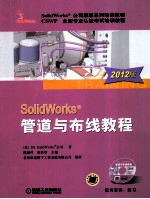
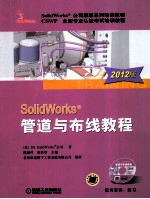
SolidWorks 管道与布线教程 2012版PDF电子书下载
- 电子书积分:13 积分如何计算积分?
- 作 者:美国DSSolidworks公司著
- 出 版 社:北京:机械工业出版社
- 出版年份:2012
- ISBN:9787111393450
- 页数:380 页
第1章 Routing基础 1
1.1 什么是Routing 1
1.1.1 章节回顾 1
1.1.2 线路的类型 1
1.1.3 线路 1
1.1.4 Routing FeatureManager 3
1.1.5 外部文件和虚拟文件 4
1.1.6 虚拟零部件 4
1.1.7 Routing中的文件命名 4
1.2 安装Routing 8
1.2.1 Routing插件 8
1.2.2 Routing练习文件 8
1.3 Routing Library Manager 9
1.4 一般步路设定 11
第2章 基本电力线路 13
2.1 基本电力线路概述 13
2.2 添加Routing零部件 14
2.3 通过拖/放来开始 14
2.4 自动步路 15
2.4.1 “端头”线 16
2.4.2 电力特性 16
2.4.3 编辑电线 17
2.4.4 同时编辑线路 19
2.5 保存外部文件 19
练习 基本电力线路 20
第3章 线路线夹 22
3.1 线夹线路概述 22
3.2 步路穿过线夹 22
3.3 在自动步路时添加线夹 25
3.4 编辑线路 27
3.5 使用线夹 28
3.5.1 旋转线夹 28
3.5.2 步路通过线夹 29
3.5.3 从线夹脱钩 30
3.5.4 虚拟线夹 31
3.6 分割线路 32
3.6.1 JPoint名字 32
3.6.2 增加弯管 33
3.7 增加拼接头 33
练习3-1 编辑电力线路 36
练习3-2 增加拼接头 37
第4章 电力线路零部件 38
4.1 Routing零件库概述 38
4.2 电力Routing零件库 39
4.3 库 39
4.4 Routing零部件向导 42
4.4.1 Routing库管理器 42
4.4.2 通过向导创建Routing零部件 43
4.4.3 Routing零部件几何体 43
4.4.4 创建一个接头 44
4.4.5 连接点 44
4.5 Routing零部件属性 46
4.5.1 创建一个线夹 48
4.5.2 线路点 49
4.5.3 线夹轴和旋转轴 49
4.5.4 使用自动大小选项 51
4.6 电力库 52
4.6.1 电缆库 53
4.6.2 零部件库 53
4.6.3 覆盖层库 53
4.6.4 ‘从-到’清单 53
练习4-1 创建线路零部件 57
练习4-2 创建和使用电气线夹 59
第5章 标准电缆 61
5.1 标准电缆概述 61
5.2 标准电缆Excel文件 62
5.2.1 Excel文件结构 62
5.2.2 将标准电缆替换成电线 66
5.3 修改标准电缆 66
5.4 创建标准电缆 67
5.5 Routing模板 70
5.5.1 创建自定义Routing模板 70
5.5.2 选择Routing模板 71
练习5-1 使用标准电缆 71
练习5-2 创建标准电缆 72
第6章 电力数据输入 74
6.1 输入数据 74
6.2 Routing库管理器 74
6.2.1 零部件库向导 74
6.2.2 输入电缆/电线库 76
6.3 ‘从-到’清单 79
6.3.1 电力数据 79
6.3.2 使用‘从-到’清单向导 80
6.4 线路属性 82
6.5 步路引导线 83
6.5.1 引导线操作 84
6.5.2 修复线路 85
6.5.3 重新步路样条曲线 86
6.5.4 编辑‘从-到’清单 87
6.6 使用引导线和线夹 89
练习 创建库和‘从-到’清单 93
第7章 电力工程图 98
7.1 线路平展和详图 98
7.1.1 表格 98
7.1.2 连接头 98
7.2 注解平展 98
7.3 平展线路 99
7.3.1 工程图明细 100
7.3.2 电线长度 101
7.3.3 编辑平展线路-注解 102
7.4 制造平展 104
练习 电力工程图 109
第8章 电力带状电缆 111
8.1 电力带状电缆概述 111
8.2 带状电缆零部件 111
8.2.1 带状电缆接头 112
8.2.2 带状电缆插孔 112
8.2.3 带状电缆线夹 112
8.2.4 带状电缆 112
8.2.5 带状电缆连接点 112
8.2.6 折叠和灵活 113
8.3 带状电缆自动步路 114
8.3.1 折叠的带状电缆线路 114
8.3.2 灵活的带状电缆线路 117
8.4 使用带状电缆线夹 118
8.5 穿过接头 119
8.6 带状电缆库 122
8.6.1 添加带状电缆 122
8.6.2 为连接点选择电缆 122
练习8-1 折叠的和灵活的带状电缆 123
练习8-2 使用带状电缆线夹 125
第9章 电力导管 127
9.1 电力导管概述 127
9.1.1 现有几何体 127
9.1.2 刚性管 127
9.1.3 软管 128
9.1.4 电力线路 128
9.2 电力刚性管 129
9.3 自动步路中的正交线路 131
9.4 导管的电力数据 133
9.4.1 编辑库 136
9.4.2 定义电缆 136
9.4.3 电力导管材料明细表 138
9.5 手动草图步路 139
9.5.1 3D草图 139
9.5.2 拖放配件 141
9.6 电力软管 142
练习9-1 创建电缆导管 143
练习9-2 添加电缆和编辑导管 146
第10章 管道线路 147
10.1 管道线路概述 147
10.1.1 典型管道线路 147
10.1.2 线路草图 147
10.2 管道和管道零部件 149
10.2.1 管道 149
10.2.2 末端零部件 149
10.2.3 内部组件 150
10.3 步路装配体模板 151
10.3.1 创建一个自定义步路模板 151
10.3.2 选择一个步路模板 152
10.4 创建管道线路 152
10.4.1 线路属性对话框 153
10.4.2 对管道使用自动步路 156
10.5 自动步路 157
10.6 线路特定模板 158
10.6.1 创建线路特定模板 159
10.6.2 使用线路特定模板 160
10.6.3 增加交替的弯管 166
10.7 编辑线路 168
10.7.1 沿着存在的几何体步路 169
10.7.2 孤立可选项 170
10.7.3 使用管道吊拖 172
练习10-1 多条管道线路 173
练习10-2 3D草图和步路特定模板 176
第11章 管道配件 178
11.1 管道配件概述 178
11.2 拖放配件 178
11.2.1 在线路中使用平面 180
11.2.2 分割线路添加配件 182
11.2.3 线上配件的方向 182
11.2.4 在连接点增加三通 183
11.2.5 移除管道/管筒 184
11.3 创建自定义配件 187
11.3.1 替换管道配件 188
11.3.2 装配体作为配件 189
11.3.3 连接点和线路点 189
11.3.4 增加配件 191
11.3.5 覆盖层 193
练习11-1 管道配件 197
练习11-2 框架上的管道 198
第12章 管筒线路 201
12.1 管筒线路概述 201
12.2 管筒和管筒零部件 202
12.2.1 管筒 202
12.2.2 末端零部件 202
12.2.3 线上零配件 202
12.3 使用软管自动步路 202
12.4 使用正交软管自动步路 204
12.5 折弯和样条线错误 206
12.5.1 折弯半径太小 206
12.5.2 输出管道/管筒数据 207
12.5.3 使用封套来表示体积 208
12.6 在行进中进行管筒步路 209
12.6.1 线路属性 210
12.6.2 开始步路和添加到线路 212
12.7 修复折弯错误 213
12.7.1 标识错误 213
12.7.2 翻转方向 213
12.7.3 修复线路 213
12.7.4 选择使用封套 215
12.7.5 线路段属性 218
12.8 管筒工程图 219
12.8.1 重命名 219
12.8.2 外部保存 219
练习12-1 正交管筒步路 221
练习12-2 软管线路 224
练习12-3 正交和软管线路 227
第13章 更改管道和管筒 230
13.1 改变管道和管筒 230
13.1.1 改变管道和管筒的步骤 230
13.1.2 更改线路直径 231
13.1.3 焊接缝隙 235
13.1.4 关于标注线路几何体尺寸的提示 237
13.1.5 自定义管道/管筒配置 239
13.2 管道贯通 240
13.3 法兰到法兰连接 241
13.4 管道短管 242
13.4.1 工程图中的短管 244
13.4.2 使用垫片 244
13.5 拷贝线路 245
13.6 编辑管道线路 248
13.6.1 使用带螺纹的管道和配件 248
13.6.2 删除和编辑线路几何体 249
13.7 对障碍物的编辑 252
13.7.1 使用三重轴移动配件 253
13.7.2 使用引导线 254
13.7.3 引导线的作用 254
13.8 管道工程图 256
13.8.1 管道工程图概述 256
13.8.2 工程图工具 256
练习13-1 创建和编辑螺纹管道线路 261
练习13-2 使用管道短管 268
第14章 管道和管筒零部件 270
14.1 线路库零件 270
14.2 库 270
14.3 创建线路库零件 275
14.4 线路库管理器 275
14.5 硬管和软管零件 277
14.6 管道零件 277
14.6.1 使用线路零部件向导 278
14.6.2 管道设计表 279
14.7 配件 282
14.8 线路功能点 282
14.8.1 连接点 282
14.8.2 线路点 282
14.9 弯管零件 284
14.10 软管零件 287
14.11 多面体零部件 287
14.11.1 编译零件 287
14.11.2 与插入零件一起工作 288
14.12 设备 288
14.12.1 增加一个管口 288
14.12.2 设备配合参考 289
14.12.3 多重连接点 292
14.13 装配体配件 293
练习 创建和使用设备 295
第15章 使用P&ID文件 301
15.1 管道和仪表 301
15.1.1 管道系统 301
15.1.2 设备 301
15.1.3 XML文件 302
15.1.4 XML文件信息 302
15.1.5 管道设计和仪表标签 304
15.1.6 设备、管道和配件状态 305
15.1.7 设备列表 305
15.2 增加管道 306
15.3 多重线的管道 309
15.4 线上配件的管道 310
15.5 工序工程图 312
练习 使用P&ID文件 313
第16章 管道垫木 316
16.1 管道垫木概述 316
16.2 网格系统特征 316
16.3 焊件 319
16.3.1 焊件轮廓 319
16.3.2 结构构件 319
16.3.3 增加草图 324
16.3.4 剪裁和延伸 328
16.3.5 切割清单 329
16.4 走查运动 333
16.5 化身路径 334
16.5.1 基于路径的移动 334
16.5.2 记录工具 336
16.5.3 自由移动 338
16.5.4 创建视频 340
练习16-1 使用管道垫木 341
练习16-2 创建走查运动 345
第17章 使用SolidWorks内容 348
17.1 使用SolidWorks内容概述 348
17.2 添加内容 348
17.3 内容文件 350
17.4 自定义库命名 352
17.5 虚拟线夹 353
17.6 线路中使用的零部件 355
17.7 手动放置连接器 358
练习 使用SolidWorks内容 360
附录 章节回顾 365
- 《高级英语阅读与听说教程》刘秀梅编著 2019
- 《看图自学吉他弹唱教程》陈飞编著 2019
- 《激光加工实训技能指导理实一体化教程 下》王秀军,徐永红主编;刘波,刘克生副主编 2017
- 《AutoCAD 2019 循序渐进教程》雷焕平,吴昌松,陈兴奎主编 2019
- 《少儿电子琴入门教程 双色图解版》灌木文化 2019
- 《Photoshop CC 2018基础教程》温培利,付华编著 2019
- 《剑桥国际英语写作教程 段落写作》(美)吉尔·辛格尔顿(Jill Shingleton)编著 2019
- 《英语自学进阶教程全6册 3》爱尔兰迪尔德丽出版社著 2019
- 《雅马哈管乐队训练教程 降E调单簧管 分谱》Japan Band Clinic委员会 2019
- 《线性代数简明教程》刘国庆,赵剑,石玮编著 2019
- 《指向核心素养 北京十一学校名师教学设计 英语 七年级 上 配人教版》周志英总主编 2019
- 《北京生态环境保护》《北京环境保护丛书》编委会编著 2018
- 《高等教育双机械基础课程系列教材 高等学校教材 机械设计课程设计手册 第5版》吴宗泽,罗圣国,高志,李威 2018
- 《指向核心素养 北京十一学校名师教学设计 英语 九年级 上 配人教版》周志英总主编 2019
- 《高等院校旅游专业系列教材 旅游企业岗位培训系列教材 新编北京导游英语》杨昆,鄢莉,谭明华 2019
- 《中国十大出版家》王震,贺越明著 1991
- 《近代民营出版机构的英语函授教育 以“商务、中华、开明”函授学校为个案 1915年-1946年版》丁伟 2017
- 《新工业时代 世界级工业家张毓强和他的“新石头记”》秦朔 2019
- 《智能制造高技能人才培养规划丛书 ABB工业机器人虚拟仿真教程》(中国)工控帮教研组 2019
- 《AutoCAD机械设计实例精解 2019中文版》北京兆迪科技有限公司编著 2019
